Divinity: Original Sin 2 je RPG videohra vyvinutá a publikovaná Larian Studios. Je to pokračování hry Divinity: Original Sin 1. Ve hře mohou hráči hrát sólo nebo se třemi přáteli. Hra je velmi podobná Dungeons & Dragons a je známá pro své propracované RPG mechaniky. Zde je návod, jak to hrát na Linuxu.

Table of Contents
Jak Divinity: Original Sin 2 na Linuxu funguje
Divinity: Original Sin 2 funguje na Linuxu docela dobře, protože má zlaté hodnocení na ProtonDB. Fungovat to však bude pouze s pomocí Steamu a Protonu. Aby to fungovalo, budete si muset nainstalovat Steam.
Otevřete okno terminálu na ploše Linuxu a spusťte instalaci Steamu na vašem počítači se systémem Linux. Terminál Linux můžete otevřít na ploše stisknutím Ctrl + Alt + T na klávesnici. Nebo v nabídce aplikace vyhledejte „Terminál“.
S otevřeným terminálovým oknem a připraveným k použití postupujte podle níže uvedených pokynů k instalaci, které odpovídají operačnímu systému Linux, který aktuálně používáte.
Ubuntu
Steam je možné nainstalovat na Ubuntu prostřednictvím oficiálních softwarových úložišť. Aby to fungovalo, použijte níže uvedený instalační příkaz Apt.
sudo apt install steam
Debian
Aby Steam fungoval na Debianu, musíte si do počítače stáhnout balíček DEB. Pomocí příkazu wget níže stáhněte balíček DEB z webu Steam.
wget https://steamcdn-a.akamaihd.net/client/installer/steam.deb
Po stažení balíčku DEB do vaší domovské složky na vašem Debian Linux PC může začít instalace Steamu. Pomocí níže uvedeného instalačního příkazu dpkg nainstalujte balíček do svého počítače.
sudo dpkg -i steam.deb
S nainstalovaným Steamem na vašem počítači s Debian Linuxem otevřete terminál a pomocí níže uvedeného příkazu apt-get install -f opravte všechny problémy se závislostmi, které se mohly vyskytnout během instalace.
sudo apt-get install -f
Arch Linux
Steam je k dispozici pro uživatele Arch Linuxu v softwarovém úložišti „multilib“. Ne každá instalace Arch Linuxu však má povoleno „multilib“ repo. Chcete-li povolit toto úložiště, otevřete soubor /etc/pacman.conf ve svém oblíbeném textovém editoru (jako root).
Otevřete konfigurační soubor a najděte řádek „multilib“. Poté z řádku odstraňte symbol #. Odstraňte také symbol # z řádků přímo pod ním. Poté uložte úpravy a zavřete editor.
Znovu synchronizujte Pacman s repozitáři softwaru Arch Linux pomocí příkazu níže.
sudo pacman -Syy
Nakonec nainstalujte Steam.
sudo pacman -S steam
Fedora/OpenSUSE
Fedora i OpenSUSE budou moci nainstalovat aplikaci Steam prostřednictvím softwarových úložišť obsažených v systému. Jak již bylo řečeno, Steam funguje lépe s Flatpakem, takže místo toho doporučujeme postupovat podle pokynů k instalaci Flatpak.
Flatpak
Po nastavení běhového prostředí Flatpak na vašem počítači lze nainstalovat aplikaci Steam. Poté pomocí dvou níže uvedených příkazů zprovozněte Steam.
flatpak remote-add --if-not-exists flathub https://flathub.org/repo/flathub.flatpakrepo
flatpak install flathub com.valvesoftware.Steam
S nastavenou službou Steam v systému Linux otevřete aplikaci a přihlaste se pomocí svých uživatelských údajů. Poté postupujte podle níže uvedených pokynů krok za krokem, abyste zprovoznili Divinity: Original Sin 2.
Krok 1: Najděte nabídku „Steam“, vyberte ji a klikněte na tlačítko „Nastavení“. Poté vyhledejte sekci „Steam Play“ a zaškrtnutím obou polí povolte Proton ve službě Steam.
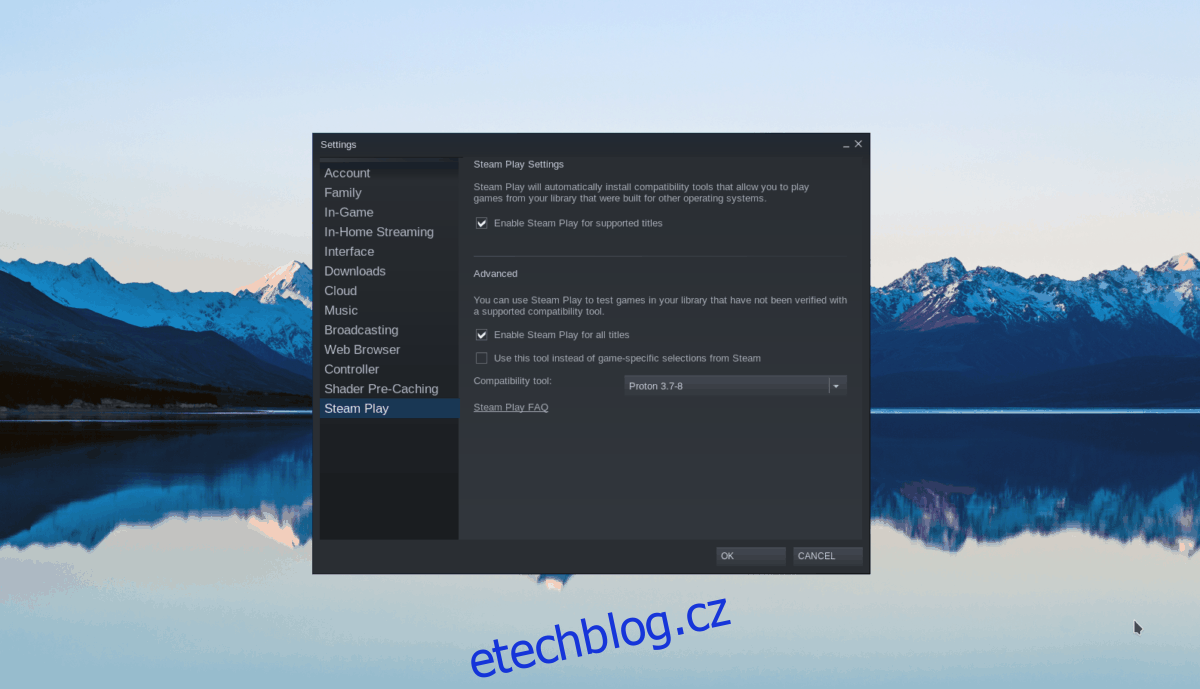
Najděte tlačítko „Uložit“ a klikněte na něj myší. Výběrem tohoto tlačítka vstoupíte do obchodu Steam. Jakmile jste v obchodě, najděte vyhledávací pole a klikněte na něj myší.
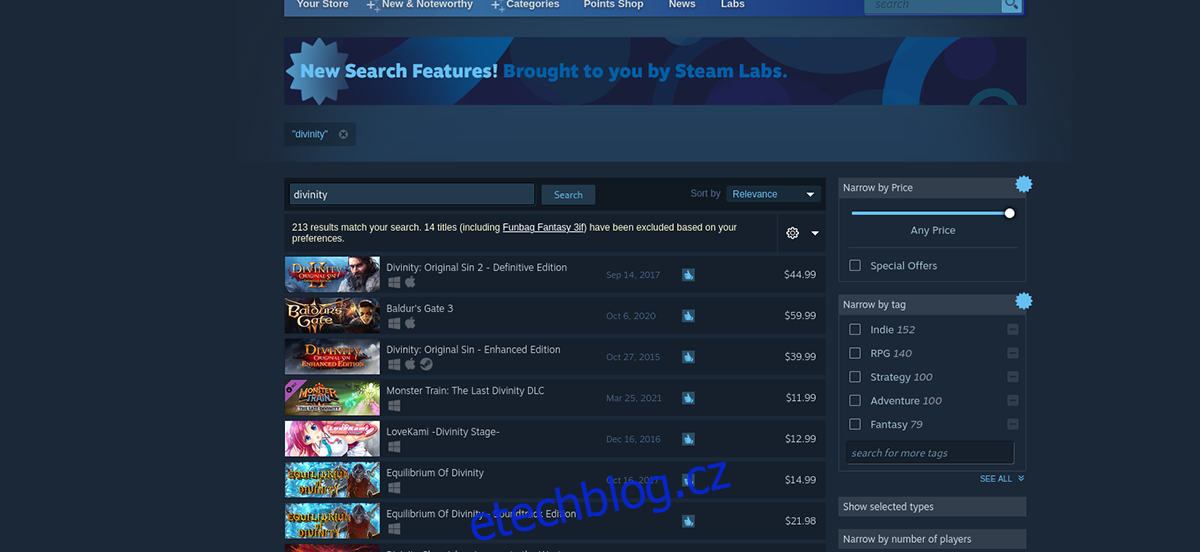
Pomocí klávesnice zadejte „Divinity: Original Sin 2“ a stiskněte klávesu Enter. Když stisknete, Enter výsledky hledání se objeví ve službě Steam.
Krok 2: Prohlédněte si výsledky vyhledávání pro „Divinity: Original Sin 2“ a klikněte na něj myší. Když hru najdete ve výsledcích vyhledávání, klikněte na ni myší a dostanete se na stránku obchodu hry Steam.
Na stránce obchodu Divinity 2 najděte zelené tlačítko „Přidat do košíku“ a vyberte jej pomocí myši. Po přidání hry do košíku najděte tlačítko košíku v pravé horní části aplikace a klikněte na něj.
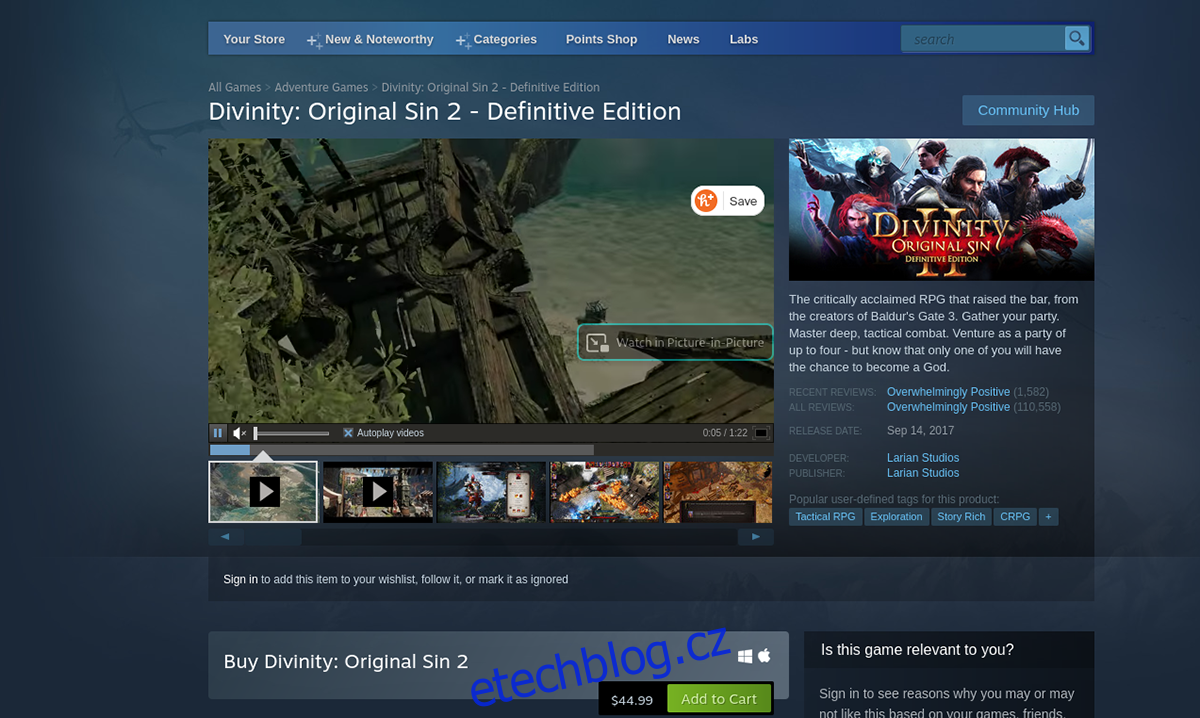
Krok 3: Po výběru tlačítka košíku projděte nákupem hry pro svůj účet Steam. Poté najděte tlačítko „Knihovna“ a kliknutím na něj myší otevřete svou knihovnu her Steam.
V knihovně her najděte vyhledávací pole a zadejte „Divinity 2“. Poté klikněte pravým tlačítkem myši a vyberte tlačítko „Vlastnosti“. Poté vyhledejte část „Kompatibilita“.
Krok 4: V části „Kompatibilita“ zaškrtněte políčko „Vynutit použití konkrétního nástroje Steam Play“ pro kompatibilitu. Poté vyberte „Proton 6.3-6“ jako ten, který chcete použít.
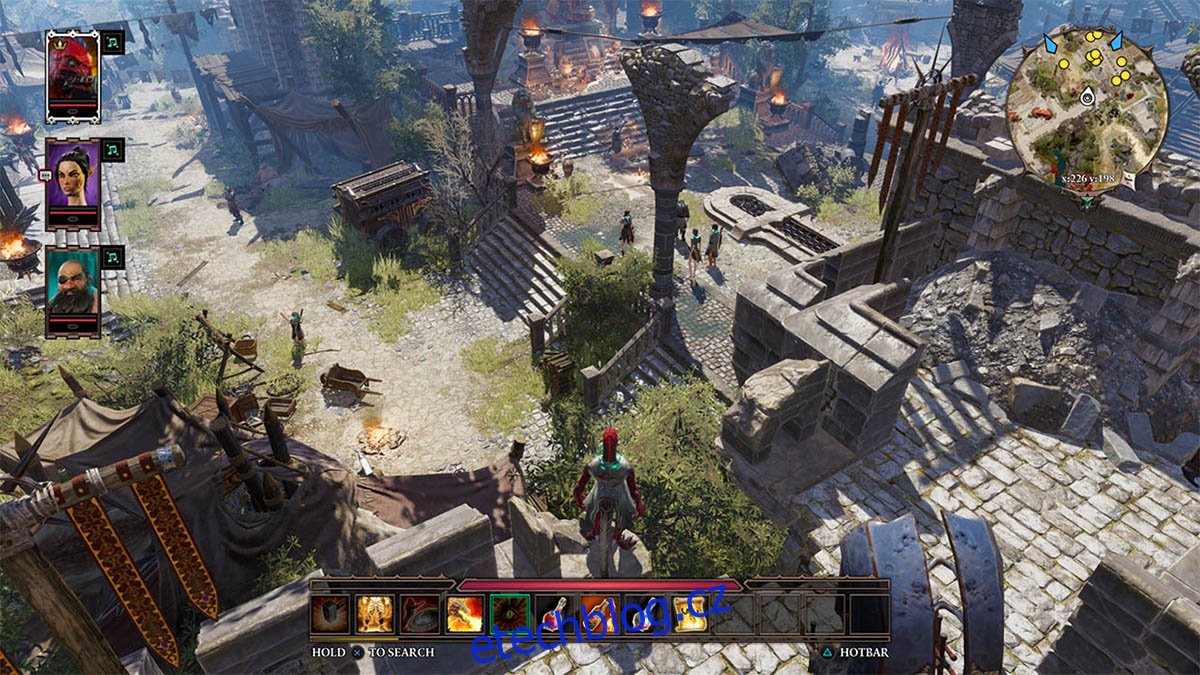
Po výběru Proton zavřete okno Vlastnosti. Poté najděte modré tlačítko „INSTALOVAT“ a kliknutím na něj nainstalujte hru. Vyberte zelené tlačítko „PLAY“ pro spuštění hry po dokončení instalace hry.

